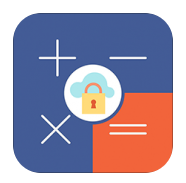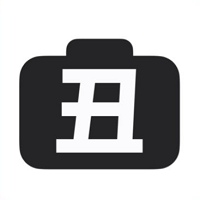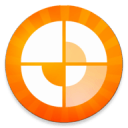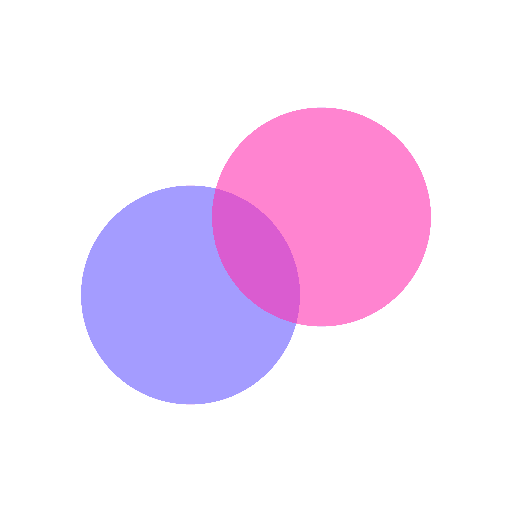红头文件制作方法
2025-02-06 13:22:04来源:9gapp编辑:佚名
红头文件作为一种正式文件形式,广泛应用于政府、企业等机构。掌握在word文档中快速制作红头文件的方法,能够极大提升工作效率。本文将详细介绍如何在word文档中制作红头文件,帮助目标用户全面了解这一过程。

一、准备工作
在开始制作红头文件之前,你需要准备好以下材料:
1. 文件模板:可以是已有的红头文件模板,也可以自行设计。
2. 文档内容:包括、正文、附件等需要填写的信息。
3. word软件:确保你使用的word版本支持所需的功能。
二、设置页面格式
1. 打开word文档:启动word软件,新建一个空白文档或打开已有模板。
2. 设置页面布局:点击“布局”选项卡,设置页面边距、纸张大小和方向,通常红头文件采用a4纸张,边距根据实际需要调整。
3. 设置页眉页脚:点击“插入”选项卡,选择“页眉”或“页脚”,根据红头文件的标准格式设置页眉页脚内容,如单位名称、日期等。
三、插入红头文件元素
1. 插入在文档顶部插入红头文件的,通常使用加粗、加大字号并居中显示。下方可以添加一行副或文件编号。
2. 插入正文:根据红头文件的内容要求,插入正文部分。正文格式需清晰、规范,段落间保持适当间距。
3. 插入表格或图片:如需插入表格或图片,点击“插入”选项卡,选择相应的功能,并根据需要进行调整。
4. 插入页眉红头:在页眉部分插入红头,通常是单位全称或标志,以及文件类型标识。可以通过插入文本框或图片来实现。
四、设置红头文件样式
1. 字体与字号:红头文件有严格的字体和字号要求,通常使用二号或三号黑体,正文使用三号或四号仿宋。
2. 段落格式:设置段落的对齐方式、行距和缩进,确保文档整洁、易读。
3. 边框与底纹:根据需要,可以为红头文件添加边框或底纹,增强视觉效果。点击“设计”选项卡中的“页面边框”进行设置。
五、保存与打印
1. 保存文档:完成红头文件的制作后,点击“文件”选项卡,选择“保存”或“另存为”,将文档保存到指定位置。
2. 打印预览:点击“文件”选项卡,选择“打印”,在打印预览中检查文档的格式和内容,确保无误。
3. 打印输出:确认无误后,选择合适的打印机和打印设置,点击“打印”按钮输出红头文件。
通过以上步骤,你可以在word文档中快速制作出规范、美观的红头文件。掌握这些技巧,将极大提升你的工作效率,确保红头文件的准确性和专业性。